Comment utiliser les sections dans Microsoft Forms
Productivité Formulaires Microsoft Héros / / September 03, 2021

Dernière mise à jour le

Présentez votre long formulaire, sondage ou quiz en petits morceaux. Voici comment utiliser et gérer les sections dans Microsoft Forms.
Si vous créez quelque chose de long dans Microsoft Forms, qu'il s'agisse d'un formulaire, enquête, ou quiz, envisagez de le diviser en sections. Les sections vous permettent de convertir votre formulaire long en éléments plus petits et en questions liées au groupe dans leurs propres domaines.
Ici, nous verrons comment ajouter des sections dans Formulaires Microsoft ainsi que les réorganiser ou les supprimer si nécessaire.
Avantages des sections dans Microsoft Forms
Si tu as un forme courte, enquête ou quiz de mathématiques, les sections peuvent ne pas être nécessaires. Mais vous pouvez les utiliser quelle que soit la taille de votre formulaire. Voici quelques avantages des sections dans Microsoft Forms.
- Décomposez les formes plus longues. Cela peut permettre à vos répondants de se sentir moins submergés.
- Créez des sous-groupes de questions. Cela permet de garder les questions similaires ou celles sur un sujet connexe ensemble.
- Ajouter un branchement logique. Cela vous permet de diriger les répondants vers d'autres sections en fonction de leurs réponses.
Par exemple, disons que vous créez une enquête de satisfaction client. Vous pouvez ajouter des sections pour les différents types de commentaires, tels que le produit spécifique, le support client et l'intuitivité du site Web.
Ajouter une section dans Microsoft Forms
Pour ajouter une section à votre formulaire, descendez à Ajouter un nouveau où vous insérez normalement une question. Clique le Plus de types de questions flèche à droite et sélectionnez Section.
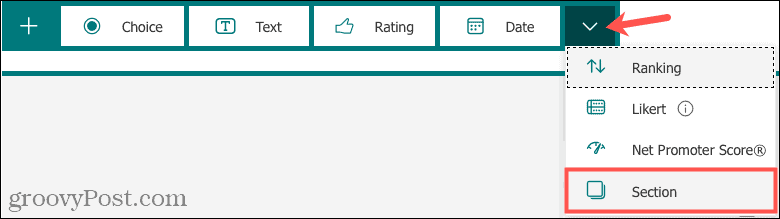
Ensuite, donnez un nom à votre section et éventuellement une description.
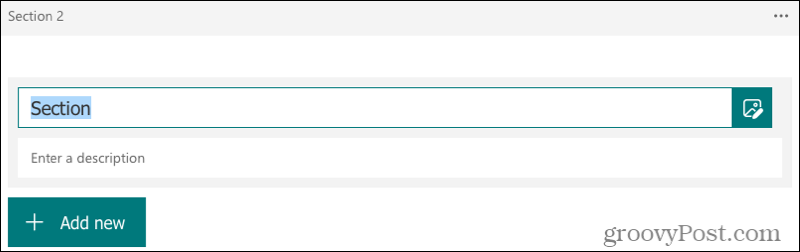
Vous pouvez ensuite ajouter des questions à la section comme vous l'avez fait dans votre formulaire initial.
Chaque section est étiquetée avec un numéro, et c'est l'ordre dans lequel elles s'afficheront pour vos répondants.
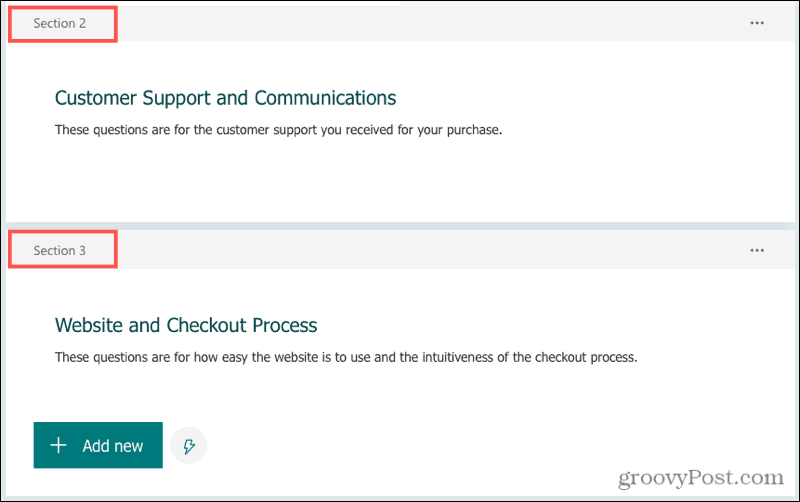
Et chaque section est considérée comme une nouvelle page dans le formulaire. Ainsi, après avoir répondu aux questions de la section 1, les répondants cliquent sur Prochain et passez à la section 2. Les questions tout au long du formulaire sont numérotées de manière séquentielle, de sorte que la numérotation ne fait pas redémarrer dans chaque section.
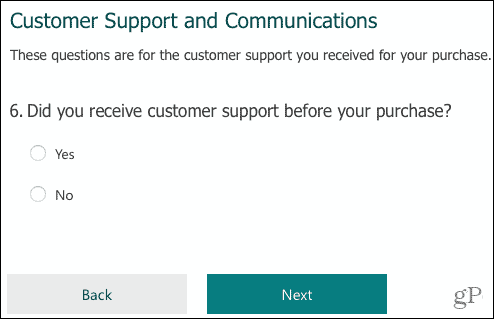
Dupliquer une section
Vous pouvez créer une copie d'une section et en faire une nouvelle si vous le souhaitez. Si la section contient déjà des questions, cela dupliquera également les questions. Vous pouvez ensuite apporter des modifications si nécessaire.
Cliquez sur Plus de paramètres pour la section (trois points) en haut à droite de la section et sélectionnez Section en double.
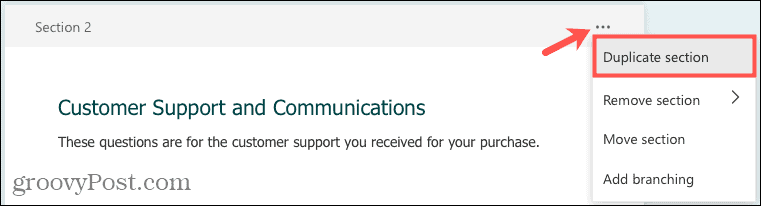
Déplacer une section
L'avantage des sections de Microsoft Forms est que vous pouvez les organiser dans l'ordre de votre choix. Vous pouvez donc créer vos sections et ajouter vos questions, mais décider de l'ordre de ces sections plus tard.
Cliquez sur Plus de paramètres pour la section et sélectionnez Déplacer la section.
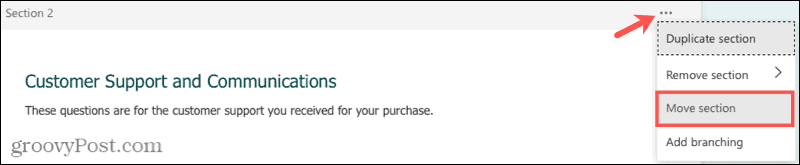
Lorsque la fenêtre apparaît, cliquez sur la flèche vers le haut ou vers le bas pour déplacer la section. Cliquez sur Terminé lorsque vous avez terminé.
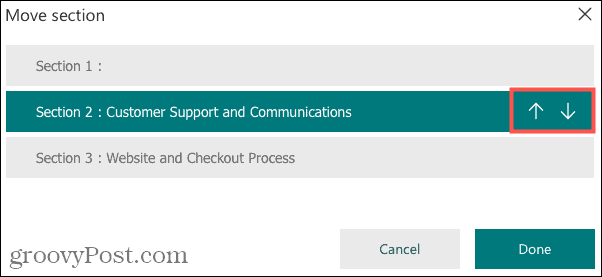
Vous pouvez ensuite faire de même pour les sections restantes que vous souhaitez déplacer.
Supprimer une section
Peut-être avez-vous créé une section avec des questions dont vous ne voulez plus ou avez une section avec une seule question que vous préférez déplacer ailleurs.
Cliquez sur Plus de paramètres pour la section et sélectionnez Supprimer la section. Vous pouvez alors choisir de supprimer la section ou la section et ses questions.
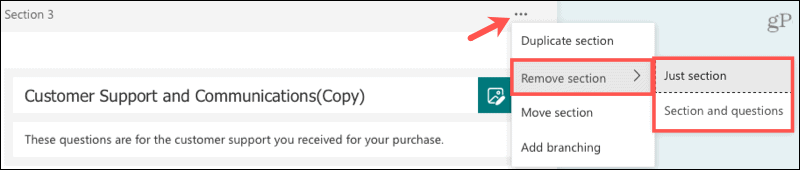
- Si vous supprimez uniquement la section, toutes les questions qu'elle contient passeront automatiquement à la section précédente.
- Si vous supprimez la section et ses questions, les deux seront supprimées du formulaire.
Remarque sur les sections
Si vous prévoyez d'utiliser le Mélanger les questions option dans les paramètres, il sera désactivé lorsque vous utilisez des sections. Toutes les questions que vous ajoutez aux sections restent dans ces sections, sauf si vous les déplacez manuellement.
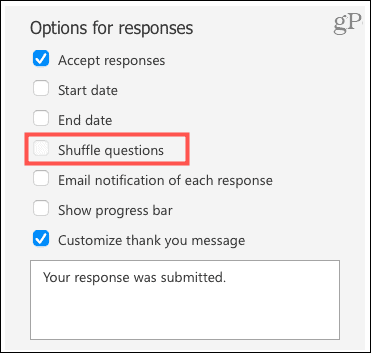
Bien que difficile à voir dans la capture d'écran ci-dessus, le Mélanger les questions la case à cocher n'est pas sélectionnable.
Considérez les sections dans vos longs formulaires Microsoft
Avec les avantages que les sections ajoutent et la facilité de leur gestion, envisagez de les utiliser pour vos formulaires Microsoft plus longs.
Comment effacer le cache, les cookies et l'historique de navigation de Google Chrome
Chrome fait un excellent travail en stockant votre historique de navigation, votre cache et vos cookies pour optimiser les performances de votre navigateur en ligne. C'est comment...
Comparaison des prix en magasin: comment obtenir des prix en ligne lors de vos achats en magasin
Acheter en magasin ne signifie pas que vous devez payer des prix plus élevés. Grâce aux garanties d'égalisation des prix, vous pouvez obtenir des remises en ligne lors de vos achats en...
Comment offrir un abonnement Disney Plus avec une carte-cadeau numérique
Si vous appréciez Disney Plus et que vous souhaitez le partager avec d'autres, voici comment acheter un abonnement Disney+ Gift pour...
Votre guide pour partager des documents dans Google Docs, Sheets et Slides
Vous pouvez facilement collaborer avec les applications Web de Google. Voici votre guide de partage dans Google Docs, Sheets et Slides avec les autorisations...
